Jak zmienić kolejność slajdów w programie Powerpoint 2013
Stworzenie skutecznej prezentacji Powerpoint może być trudne, szczególnie gdy treść prezentacji nie nadaje się do oczywistego porządku. Podczas przeglądania prezentacji utworzonej w programie Powerpoint 2013 może się okazać, że określony slajd może lepiej pasować w innym punkcie pokazu slajdów.
Na szczęście większość elementów prezentacji Powerpoint można modyfikować, w tym kolejność utworzonych slajdów. Nasz przewodnik poniżej pokaże Ci, jak zmienić kolejność slajdów znajdujących się w pokazie slajdów.
Zmiana kolejności slajdów w programie Powerpoint 2013
Kroki w tym artykule pokażą, jak zmienić pozycję pojedynczego slajdu w prezentacji za pomocą programu Powerpoint 2013. Możesz także usunąć niepotrzebne slajdy z prezentacji, wykonując czynności opisane w tym przewodniku.
Oto jak zmienić kolejność slajdów w prezentacji Powerpoint 2013 -
- Otwórz prezentację w Powerpoint 2013.
- Znajdź slajd, który chcesz przenieść, w kolumnie slajdów po lewej stronie okna.
- Kliknij ten slajd i przytrzymaj przycisk myszy, a następnie przeciągnij go w wybrane miejsce w pokazie slajdów. Możesz zwolnić przycisk myszy, gdy slajd znajdzie się we właściwej lokalizacji.
Te kroki pokazano poniżej ze zdjęciami -
Krok 1: Otwórz prezentację w Powerpoint 2013.
Krok 2: Znajdź kolumnę slajdów po lewej stronie okna, a następnie znajdź slajd, który chcesz przenieść w inne miejsce w pokazie slajdów. Zauważysz, że bieżący numer slajdu jest pokazany po lewej stronie slajdu.

Krok 3: Kliknij slajd, który chcesz przenieść, i przytrzymaj przycisk myszy, a następnie przeciągnij slajd w miejsce pokazu slajdów, w którym chcesz go pokazać. Zwolnij przycisk myszy, gdy slajd znajdzie się we właściwym miejscu.
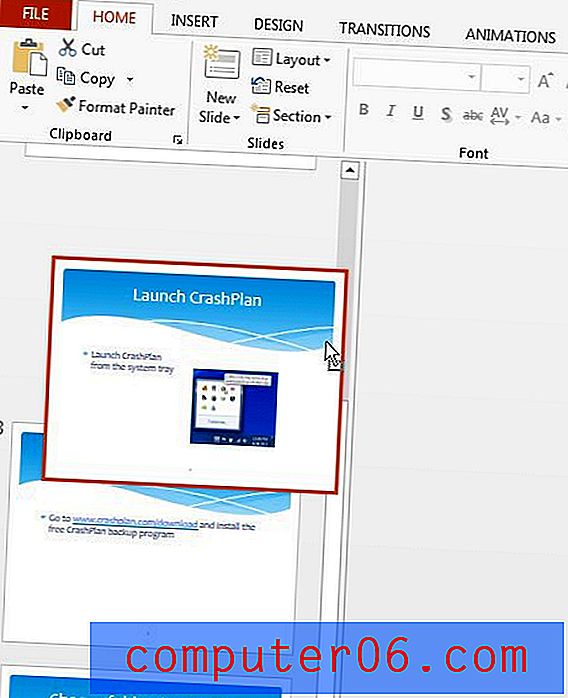
Jeśli Twoja prezentacja zawierała numery slajdów, zostaną one automatycznie zaktualizowane, aby odzwierciedlić nową kolejność slajdów. Możesz dowiedzieć się, jak dodawać numery slajdów w programie Powerpoint 2013, jeśli nie masz pewności, gdzie znajduje się ta funkcja.



